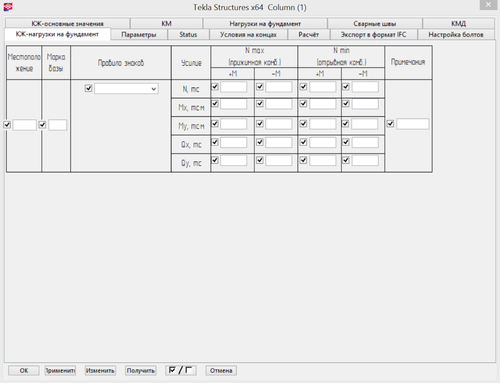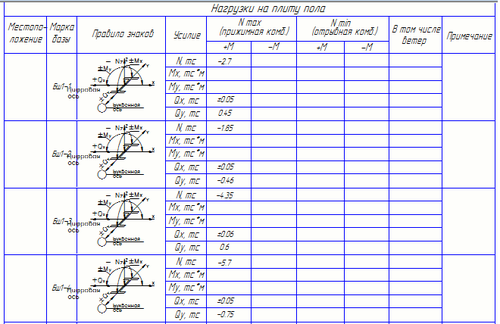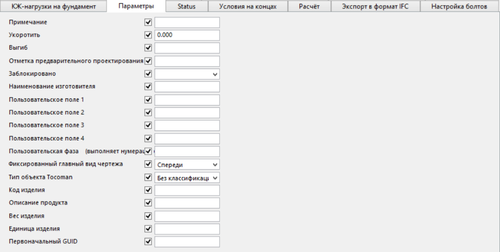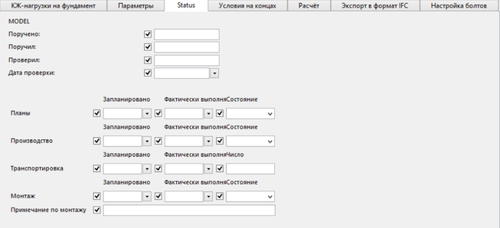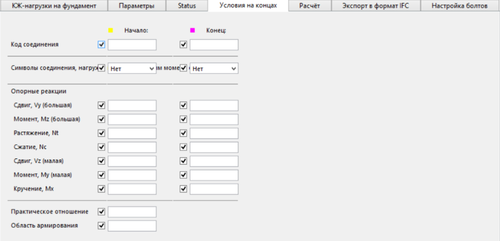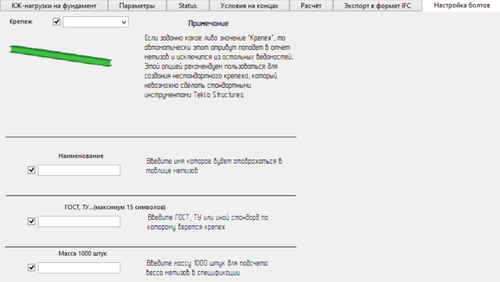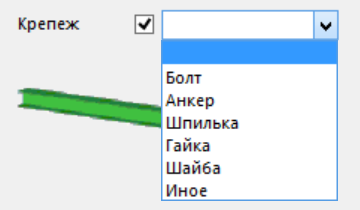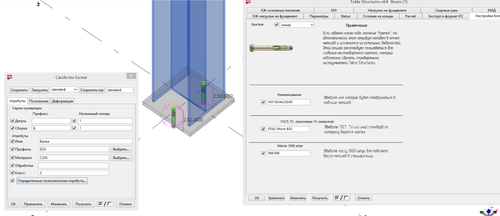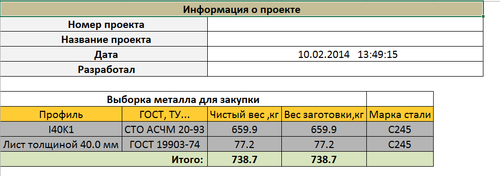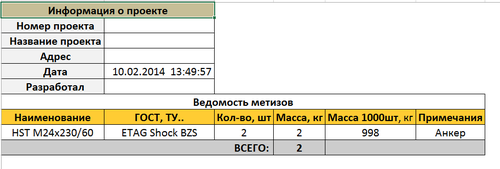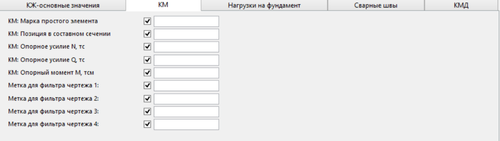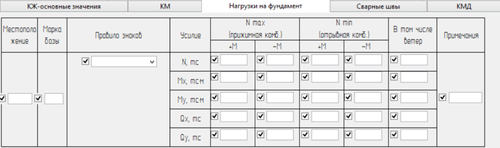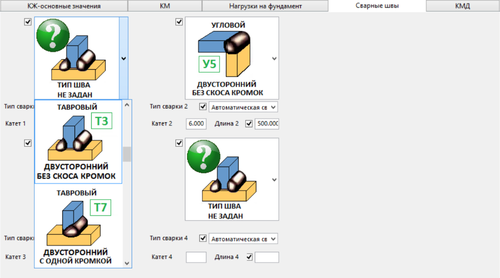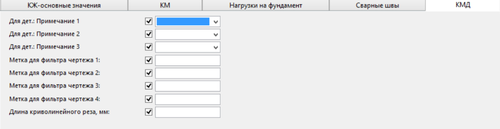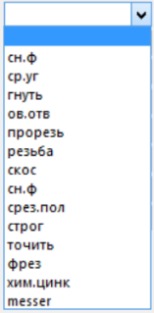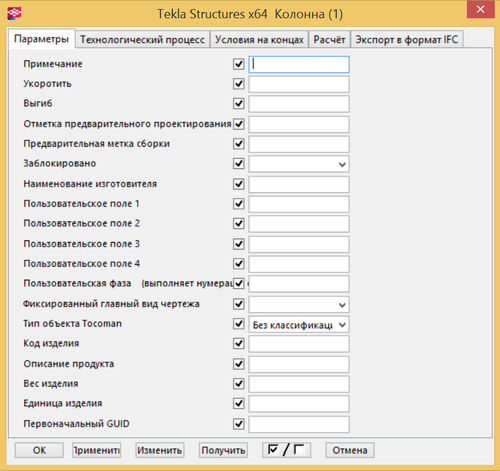Определенные пользователем атрибуты в Tekla Structures
10.9 Определенные пользователем атрибуты в Tekla Structures[править]
Итак, вернемся к кнопке «Определенные пользователем атрибуты», находящейся на вкладке «Атрибуты» свойств колонны.
Как уже говорилось ранее, содержимое этой вкладки, как правило, существенно различается в зависимости от выбранной среды Tekla Structures.
В данной книге рассмотрим, что же тут находится на примере среды Topengineer.
Вот что представляет собой данное окно при выборе роли «Полная»:
Сразу отметим, что ее размеры выбираются исходя из наибольших значений ширины и высоты любой вкладки, так как «растягиваться» это окно не умеет.
Чтобы ознакомиться с содержимым данного окна, рассмотрим, что находится на всех его вкладках.
Выше показана вкладка, которая открывается по умолчанию, «КЖ-нагрзуки на фундамент».
В ней содержится маска поля, необходимого для задания нагрузок на фундаменты.
В маске указывается тип базы, местоположение, правило знаков и соответствующие значения нагрузок.
После ее заполнения данные переносятся на чертежи с помощью соответствующей компоновки:
За ней идет вкладка «Параметры». Здесь дублируются некоторые значения вкладки «Деформация», есть поле для примечаний и важное поле «Заблокировано».
Кстати, это поле содержится во всех типах «Определенных пользователем атрибутов», не зависимо от среды. Оно позволяет заблокировать и разблокировать объекты в модели.
Для блокировки нужно выбрать из выпадающего списка значение «Да», для разблокировки «Нет».
Обратите внимание, что сварки, подгонки, подрезки и другие подобные объекты также могут быть блокированы.
И потом придется вновь разблокировать их все. Так что для наиболее комфортной блокировки следует выбирать только детали и ничего лишнего.
Также тут можно настроить, какой вид детали будет считаться главным на чертеже (с него будут создаваться разрезы) и т.п.
Следующая вкладка «Status» является системной и не содержит особо полезной информации, т.к. данные о том, кто поручил, когда проверил и другие заполняются из «Свойств проекта»:
Справа от нее видим вкладку «Условия на концах», в которой содержатся данные, которые при необходимости переводятся, либо запрашиваются из расчетной программы, если таковая подключена к Tekla.
Следом идет вкладка «Расчёт», содержащая всего один возможный параметр – «Сохраненные расчетные свойства (файл)».
Если указать в этом поле путь для правильно отформатированного текстового файла, то данные в соседней вкладке «Условия на концах» будут внесены автоматически:
На вкладке «Экспорт в формат IFC» находятся необходимые для данного действия параметры:
Следующая вкладка одна из самых интересных, это – «Настройка болтов».
Дело в том, что в каталоге болтов Tekla нет, к примеру, ни анкеров, ни шпилек, ни саморезов.
Для создания и учета таких метизов приходилось создавать вспомагательные балки и колонны и непосредственно в их свойстах вписывать названия и характеристики необходимых метизов.
Но все равно оставались проблемы с подсчетом веса, который нужно было доделывать вручную.
Поэтому была создана данная вкладка, которая решает эту проблему. В ней мы сразу указываем необходимый тип метиза, название, ГОСТ, массу 1000 шт (указывается в граммах).
После чего применяем к созданным объектам. Теперь данные «метизы» будут учитываться в ведомостях метизов и не будут считаться балками, колоннами и т.п.
Типы Крепежа следующие:
- Болт
- Анкер
- Шпилька
- Гайка
- Шайба
- Что-либо нестандартное (к примеру, талреп)
В последующих полях просто пишем соответственно их названию.
В итоге получаем следующее:
Далее, переходим на второй ряд вкладок.
Первая из них это «КЖ-основные значения».
Здесь задаются марки по водонепроницаемости и морозостойкости бетона.
В следующей справа вкладке «КМ» задаются параметры для сечений в спецификации стали и нагрузки для элементов, которые потом будут отражены в чертежах:
Последующая вкладка «Нагрузки на фундамент» почти в точности копирует вкладку «КЖ-нагрзуки на фундамент».
Только используется для чертежей КМ, а не КЖ.
Во вкладке «Сварные швы» мы, при необходимости учета веса сварной проволоки, указываем типы, длины и катеты швов.
Обратите внимание, что делать это следует только для главной детали сборки, т.к. данные считываются именно из ее свойств:
И наконец на последней вкладке «КМД» мы указываем примечания для деталей (в отличие от вкладки «Параметры», здесь они выбираются из конкретного списка) и можем добавить метки для более удобной фильтрации чертежей из списка:
Возможные варианты примечания:
Для сравнения приведем окно «Определенные пользователем атрибуты» в среде russia:
Читать далее >> Меню быстрых свойств в Tekla Structures